Accédez rapidement aux applications que vous utilisez le plus souvent sous Windows
Windows possède une fonctionnalité appelée Snap qui permet de redimensionner facilement les fenêtres ouvertes pour les organiser sur votre bureau. Pour utiliser Snap, il vous suffit de cliquer sur la barre de titre de la fenêtre que vous souhaitez redimensionner et de la maintenir enfoncée tout en la glissant vers un côté ou un coin de l’écran. La fenêtre sera alors redimensionnée pour occuper la moitié ou le quart de l’écran.
Vous pouvez également utiliser Snap pour organiser plusieurs fenêtres ouvertes en les faisant glisser les unes à côté des autres. Pour ce faire, cliquez sur la barre de titre de la première fenêtre et maintenez le bouton de la souris enfoncé tout en glissant la fenêtre vers le bord gauche ou droit de l’écran. Ensuite, cliquez sur la barre de titre de la seconde fenêtre et faites-la glisser vers l’autre côté de l’écran. Les deux fenêtres seront alors organisées côte à côte, vous permettant de les comparer ou de les utiliser simultanément.
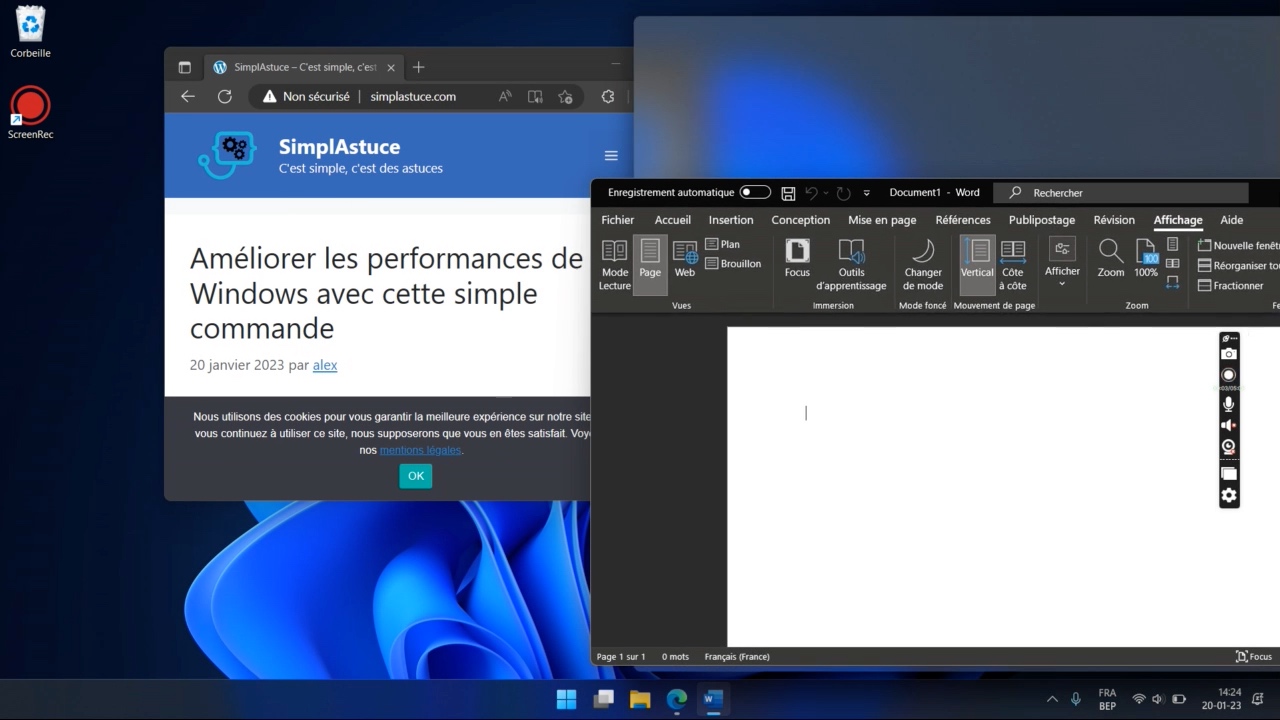
En utilisant cette astuce de Snap, vous pouvez accéder plus rapidement et facilement aux applications que vous utilisez le plus souvent, tout en économisant de l’espace sur votre bureau.
Il existe également des raccourcis clavier pour utiliser snap plus rapidement :
- Windows + gauche : redimensionne la fenêtre sélectionnée pour occuper la moitié gauche de l’écran
- Windows + droite : redimensionne la fenêtre sélectionnée pour occuper la moitié droite de l’écran
- Windows + haut : maximise la fenêtre sélectionnée
- Windows + bas : minimise la fenêtre sélectionnée ou la restaure si elle a été minimisée.
En utilisant ces raccourcis clavier, vous pouvez organiser rapidement vos fenêtres ouvertes et accéder facilement aux applications que vous utilisez le plus souvent.


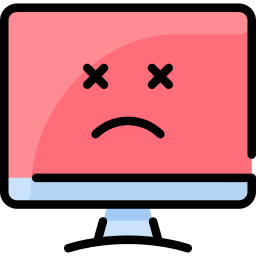
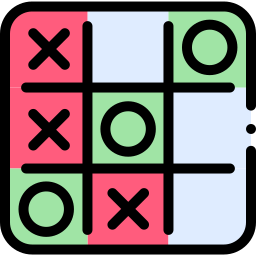


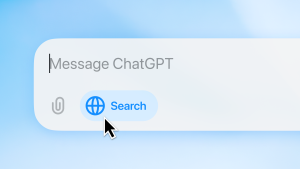





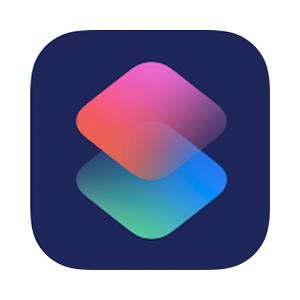
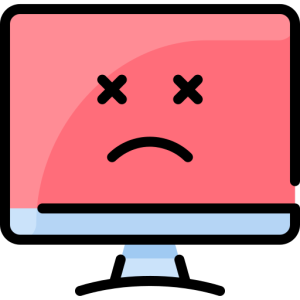
Laisser un commentaire